Tentang KamiPedoman Media SiberKetentuan & Kebijakan PrivasiPanduan KomunitasPeringkat PenulisCara Menulis di kumparanInformasi Kerja SamaBantuanIklanKarir
2025 © PT Dynamo Media Network
Version 1.102.2
Konten dari Pengguna
Ukuran Kertas HVS di Word, Begini Cara Mengaturnya
4 Februari 2022 15:59 WIB
·
waktu baca 3 menitTulisan dari How To Tekno tidak mewakili pandangan dari redaksi kumparan
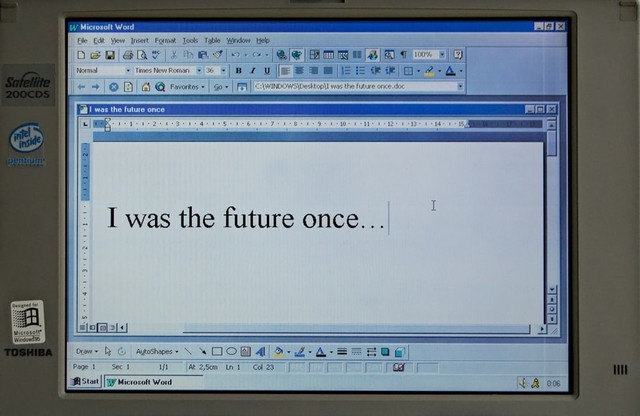
ADVERTISEMENT
Ukuran kertas HVS di Word sebenarnya adalah F4 alias polio yang bisa kamu gunakan dalam proses pengerjaan atau pun pencetakan. Namun begitu, ukuran F4 tidak bisa ditemui pada daftar pilihan ukuran kertas Microsoft Word.
ADVERTISEMENT
Microsoft Word merupakan software besutan Microsoft yang bisa digunakan untuk mengolah data, menyunting, dan memformat dokumen.
Saat ini, software tersebut hanya menyediakan beberapa pilihan kertas seperti letter, tabloid, legal, executive, A3, B4, hingga A4 yang menjadi ukuran utama Microsoft Word.
Jika ingin mencetak dokumen ukuran F4, maka kamu harus mengubah ukuran kertas terlebih dahulu. Jika tidak, teks yang dicetak bisa saja terpotong atau tidak proporsional.
Pada artikel ini, kamu bisa mengetahui tutorial cara mengubah ukuran kertas HVS di Word 2010 dan versi lainnya dengan mudah di bawah.
Cara Mengatur Ukuran Kertas HVS di Word
Berikut ini adalah cara mengatur ukuran HVS di Microsoft Word untuk berbagai versi:
1. Buka Aplikasi Microsoft Word
ADVERTISEMENT
Selain mengetahui ukuran kertas HVS di Word, kamu bisa mengetahui cara mengatur ukuran kertas di Word tidak terpotong
2. Cara Mengatur Ukuran Kertas di Word Tidak Terpotong
Cara mengatur ukuran kertas di Word diperlukan saat kita ingin mencetak dokumen. Untuk mengatur ukuran kertas yang diinginkan, kamu perlu menyimak cara mudah ini:
1. Pilih 'Page Layout' dan 'Size' di Microsoft Word
Buka Microsoft Word pada perangkat laptop atau komputer yang kamu gunakan. Kemudian, arahkan kursor pada menu bar di bagian atas, lalu pilih 'Page Layout' dan 'Size'.
Jika sudah, terdapat beberapa opsi pilihan ukuran default dari Word. Pilih ukuran sesuai keinginan dan kebutuhanmu. Jika ingin melihat ukuran lain, klik 'More Paper Sizes' di bagian bawah.
ADVERTISEMENT
2. Atur Ukuran Kertas Secara Kustom
Selain ukuran default, kamu juga dapat mengatur ukuran kertas secara kustom. Klik 'More Paper Size'. Kemudian, nantinya akan muncul dialog yang dapat kamu isi ukuran kertasnya sesuai keinginan. Terakhir, klik 'Ok'.
Saat kamu memasukkan ukuran yang baru di kotak 'Width' dan 'Height', maka Microsoft Word akan langsung menganggap bahwa kamu menggunakan ukuran khusus buatan sendiri atau 'Custom Size Paper'.
Cara Mengatur Ukuran Kertas di Word saat di Print
Mengutip laman resmi Microsoft, printer yang kamu gunakan dapat menentukan ukuran kertas yang ingin dicetak. Untuk memeriksa ukuran kertas yang dapat dicetak oleh printer, kamu dapat melihatnya secara manual pada printer.
Selain itu, kamu juga dapat melihat ukuran kertas yang saat ini diatur untuk printer dalam kotak dialog Pengaturan Printer.
ADVERTISEMENT
Jika ingin mencetak dokumen di lembar kertas yang sesuai dengan ukuran halaman dokumen, pastikan ukuran halaman dan ukuran kertas juga sama.
Itulah penjelasan mengenai ukuran kertas HVS di Word dan cara lainnya yang bisa kamu gunakan.
(DEEM)

